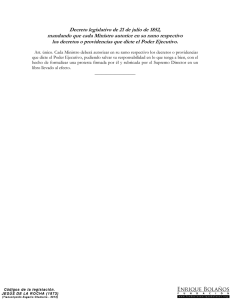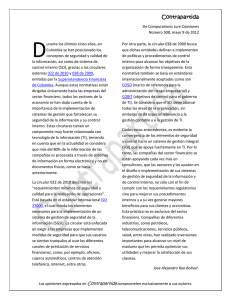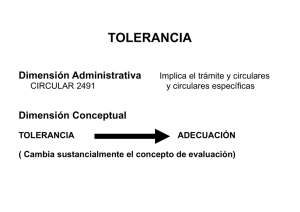Manual de Providencias Judiciales
Anuncio
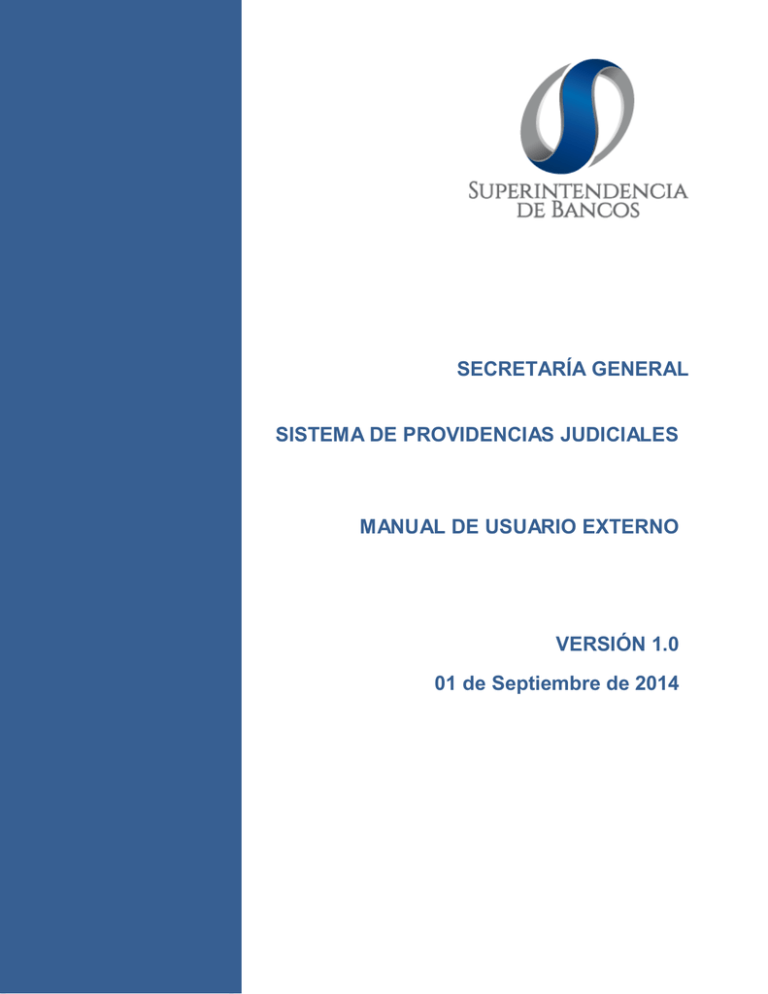
SECRETARÍA GENERAL SISTEMA DE PROVIDENCIAS JUDICIALES MANUAL DE USUARIO EXTERNO VERSIÓN 1.0 01 de Septiembre de 2014 MANUAL DE USUARIO EXTERNO SISTEMA DE PROVIDENCIAS JUDICIALES FECHA ACTUALIZACIÓN: 01/09/2014 VERSIÓN: 1.00 Página 2 de 11 Contenido 1. Introducción..................................................................................................................................... 3 2. Generalidades .................................................................................................................................. 3 3. 4. 2.1. Ingreso al Sistema.................................................................................................................... . 3 2.2. Conceptos Generales ................................................................................................................ 4 Opciones del menú SERVICIOS ......................................................................................................... 6 3.1. Historial.................................................................................................................................... 6 3.2. Descargas Pendientes ............................................................................................................... 8 Opciones del menú REPORTES......................................................................................................... . 9 4.1. Circulares Verificadas ............................................................................................................... 9 2 MANUAL DE USUARIO EXTERNO SISTEMA DE PROVIDENCIAS JUDICIALES FECHA ACTUALIZACIÓN: 01/09/2014 VERSIÓN: 1.00 Página 3 de 11 1. Introducción Este manual proporciona al usuario una herramienta guía para el uso adecuado de la aplicación web “Sistema de Providencias Judiciales”. El Sistema de Providencias Judiciales (SPJ) trabaja sobre una plataforma de la página Web institucional de la Superintendencia de Bancos (www.superbancos.gob.ec); y, este permite la administración de las providencias judiciales que son notificadas a la SBS y publicadas para efectos de visualización y cumplimiento por parte de las entidades controladas por la SB. 2. Generalidades 2.1. Ingreso al Sistema Una vez que se ha recibido el usuario y clave se debe ingresar en la página web http://www.superbancos.gob.ec en la opción Entidades Controladas / Consulta Bases de Datos / Providencias Judiciales (Figura 2-1). Figura 2-1 Página web de la SB 3 MANUAL DE USUARIO EXTERNO SISTEMA DE PROVIDENCIAS JUDICIALES FECHA ACTUALIZACIÓN: 01/09/2014 VERSIÓN: 1.00 Página 4 de 11 En la pantalla de autentificación de usuario, ingrese el usuario y contraseña correspondientes e inicie la sesión; finalmente, la acción antes indicada, desplegará la pantalla principal del sistema y las opciones del menú disponibles con las cuales podrá trabajar (Figura 2-2). Figura 2-2 Pantalla Principal y área de trabajo del SPJ 2.2. Conceptos Generales 2.2.1. Al deslizar el puntero del mouse por el menú principal, se desplegarán los submenús y/o las opciones del sistema. 2.2.2. Cada opción (pantalla) del sistema contiene su ayuda en línea y se puede acceder a ella en la esquina superior derecha a través del ícono de ayuda . 2.2.3. Los campos que hacen referencia a fechas manejan un calendario . Para seleccionar una fecha se puede hacer uso de las flechas en la parte superior o se puede dar un clic en el mes y se presentará el listado de meses y años para ser seleccionados (Figura 2-3). Figura 2-3 Calendario 4 MANUAL DE USUARIO EXTERNO SISTEMA DE PROVIDENCIAS JUDICIALES FECHA ACTUALIZACIÓN: 01/09/2014 VERSIÓN: 1.00 Página 5 de 11 2.2.4. Algunas pantallas contienen campos mandatorios, estos están identificados con el asterisco rojo * y, para realizar búsquedas se debe ingresar datos, caso contrario el sistema devolverá mensajes como este: El campo "Fecha Publicación Desde:" es requerido. 2.2.5. Todas las pantallas contienen varios criterios (campos) para efectuar búsquedas; y, si después de dar clic en botón no existen resultados, se presentará el mensaje informativo "No existen datos para el criterio indicado". 2.2.6. Cuando una búsqueda presenta resultados, se puede ver el detalle de un registro pulsando el ícono Ver . 2.2.7. En algunos campos de información se puede utilizar el símbolo de porcentaje %, como un comodín para las búsquedas; este símbolo hace referencia a que se busque considerando cualquier texto antes o después de la palabra indicada. Si se ingresa el texto sin el símbolo "%" el sistema presentará el o los registros que tengan exactamente el texto indicado en el o los campo(s) ingresado(s) para la búsqueda. Por ejemplo, se tiene TELECOMUNICACIONES. como Remitente: CORPORACION NACIONAL DE • Si se indica en el campo Remitente: %NACIONAL% el sistema va a presentar las circulares cuyo remitente contenga la palabra NACIONAL incluyendo lo indicado en el ejemplo. • Si se indica en el campo Remitente: NACIONAL% el sistema va a presentar los remitentes que inicien con la palabra NACIONAL y NO va a presentar las circulares cuyo remitente contenga lo indicado en el ejemplo 2.2.8. En las grillas de información, al lado derecho de ciertas cabeceras de columnas se tiene el ícono Ordenar descendente en , el cual permitirá ordenar los registros de forma ascendente o función de la columna que se haya seleccionado. 5 MANUAL DE USUARIO EXTERNO SISTEMA DE PROVIDENCIAS JUDICIALES FECHA ACTUALIZACIÓN: 01/09/2014 VERSIÓN: 1.00 Página 6 de 11 2.2.9. Una vez que ejecutamos una búsqueda y se obtiene resultados, el sistema: Despliega 10 registros por página, y Permite hacer uso de la Paginación para navegar entre los registros existentes (Figura 2-4). Figura 2-4 Paginación 2.2.10. El botón , limpia los criterios de búsqueda así como también los resultados de alguna búsqueda realizada con anterioridad. 2.2.11. Los reportes pueden ser generados en formato PDF y EXCEL debe seleccionar el tipo de archivo y luego presionar el botón , para ello se . 3. Opciones del menú SERVICIOS 3.1. Historial La opción se encuentra ubicada en la siguiente dirección: Sistema de Providencias Judiciales > Servicios > Historial (Figura 3-1). Figura 3-1 Historial 6 MANUAL DE USUARIO EXTERNO SISTEMA DE PROVIDENCIAS JUDICIALES FECHA ACTUALIZACIÓN: 01/09/2014 VERSIÓN: 1.00 Página 7 de 11 El objetivo de esta opción es consultar el historial de descargas de la entidad que está ingresando a la consulta; es decir, en esta opción se visualizan las circulares con estado Revisado provenientes de la opción: Sistema de Providencias Judiciales > Servicios > Descargas Pendientes. Las circulares están disponibles en esta consulta por un período de 365 días hacia atrás a partir de la fecha actual. Esta opción permite efectuar la búsqueda en la pantalla de consulta utilizando cuatro filtros: Fecha de Publicación Desde, Fecha de Publicación Hasta, No. Circular y Remitente (Figura 3-2). Figura 3-2 Consulta de circulares históricas Los datos que se presentan en esta pantalla son: CAMPO No. Circular Fecha Publicación Fecha Revisión Remitente No. Fojas Ver DESCRIPCIÓN Valor único que identifica a las providencias que están cargadas en el archivo. Corresponde la fecha del día en que el usuario interno de la SBS publica la providencia. Corresponde a la fecha y hora en que la entidad efectuó la revisión de la circular. El formato de horas es de 24. Se indica qué entidad generó las providencias. Por ejemplo: Juzgado Tercero de la Niñez y Adolescencia. Corresponde al número de hojas que compone el grupo de providencias recibidas y que se encuentran incluidas bajo el número de circular indicado. En este bloque se presentan todos los archivos que están asociados a una circular. El nombre del archivo es igual al número de circular. Si existe más de un archivo asociado a la circular estos se identifican como: -A, -B, -C, etc. Tabla 3-1 Detalle de Publicaciones 7 MANUAL DE USUARIO EXTERNO SISTEMA DE PROVIDENCIAS JUDICIALES FECHA ACTUALIZACIÓN: 01/09/2014 VERSIÓN: 1.00 Página 8 de 11 Con la ayuda del ícono Ver se permite consultar un registro. Esta acción se utiliza en aquellos registros que por la cantidad de información no se presenta todo el detalle en la grilla de la pantalla principal de la opción. Adicionalmente, esta opción permite consultar las providencias en formato PDF, asociadas a una circular específica (Figura 3-3). Figura 3-3 Vista de la circular El botón permite salir de la pantalla. 3.2. Descargas Pendientes La opción se encuentra ubicada en la siguiente dirección: Sistema de Providencias Judiciales > Servicios > Descargas Pendientes (Figura 3-4). Figura 3-4 Descargas Pendientes 8 MANUAL DE USUARIO EXTERNO SISTEMA DE PROVIDENCIAS JUDICIALES FECHA ACTUALIZACIÓN: 01/09/2014 VERSIÓN: 1.00 Página 9 de 11 El objetivo de esta opción es consultar las circulares que aún no han sido descargadas por la entidad, y están disponibles por un período de 365 días hacia atrás a partir de la fecha actual. Esta opción permite efectuar la búsqueda en la pantalla de consulta utilizando cuatro filtros, estos son: Fecha Desde, Fecha Hasta, No. Circular y Remitente Figura 3-5 Consulta de circulares pendientes de descarga Una vez que se visualiza la circular esta se desaparece de la grilla de información, porque su estado cambia a Revisado y la circular se puede consultar en la opción: Sistema de Providencias Judiciales > Servicios > Historial, disponible en el mismo usuario. Los datos que se presentan en esta pantalla son: CAMPO No. Circular Fecha Publicación Remitente No. Fojas Ver DESCRIPCIÓN Ídem al campo de la Tabla 3-1 del Historial Ídem al campo de la Tabla 3-1 del Historial Ídem al campo de la Tabla 3-1 del Historial Ídem al campo de la Tabla 3-1 del Historial Ídem al campo de la Tabla 3-1 del Historial Tabla 3-2 Detalle de Publicaciones 4. Opciones del menú REPORTES 4.1.Circulares Verificadas La opción se encuentra ubicada en la siguiente dirección: Sistema de Providencias Judiciales > Reportes > Circulares Verificadas (Figura 4-1). 9 MANUAL DE USUARIO EXTERNO SISTEMA DE PROVIDENCIAS JUDICIALES FECHA ACTUALIZACIÓN: 01/09/2014 VERSIÓN: 1.00 Página 10 de 11 Figura 4-1 Circulares Verificadas El objetivo de este reporte es obtener las Circulares verificadas y no verificadas y que además han sido publicadas y destinadas para visualización y cumplimiento por las distintas entidades. En esta pantalla se puede ejecutar la búsqueda a través de los siguiente filtros: Tipo de Entidad, Entidad, Fecha Publicación Desde, Fecha Publicación Hasta, No. Circular, Remitente y Estado. Los campos Tipo de Entidad y Entidad se presentan automáticamente y están relacionados directamente con el usuario que ingresó al sistema y la entidad que pertenece; el campo Estado se refiere al estado de la revisión de las circulares, estos son: Todas, Revisadas y No Revisadas (Figura 4-2). Figura 4-2 Reporte de todas las circulares 10 10 MANUAL DE USUARIO EXTERNO SISTEMA DE PROVIDENCIAS JUDICIALES FECHA ACTUALIZACIÓN: 01/09/2014 VERSIÓN: 1.00 Página 11 de 11 Los datos que se presentan en esta pantalla son: CAMPO Código Entidad Entidad No. Circular Remitente Estado Fecha Publicación Fecha de Revisión DESCRIPCIÓN Código de la Entidad a la cual pertenece el usuario que ingresó al sistema. Nombre de la Entidad a la cual pertenece el usuario que ingresó al sistema Ídem al campo de la Tabla 3-1 del Historial Ídem al campo de la Tabla 3-1 del Historial Se refiere al estado de la revisión de las circulares, puede ser Revisado y No Revisado Ídem al campo de la Tabla 3-1 del Historial Ídem al campo de la Tabla 3-1 del Historial Tabla 4-1 Detalle de circulares Además de los datos que presenta esta pantalla, se puede descargar el reporte en el formato especificado, ya sea PDF o EXCEL. (Figura 4-3) Figura 4-3 Reporte descargado Elaborado por: Franklin Curay Revisado por: Ximena Reinoso Aprobado por: Pablo Cobo 11 11